Verlieren Sie nie wieder ein Foto: Der vollständige Leitfaden zu kugelsicheren Fotosicherungen

Nichts ist so wertvoll und unersetzbar wie Ihre persönlichen Fotos und mit ein wenig Voraussicht und Planung gibt es keinen Grund, jemals zu fühlen das Herzklopfen, wenn man auch nur einen von ihnen an Diebstahl, kaputte Geräte oder eine Katastrophe verliert.
Sie können alles außer Ihren Fotos ersetzen
Versicherungsgeld wird Ihnen einen neuen Computer kaufen, wenn Ihr Haus abbrennt. Sie können ein neues Telefon bekommen, wenn es in der U-Bahn fehlt oder an der Seite eines Bootes ein kaltes Bad nimmt. Finanzielle Dokumente können sogar erneut von Ihrer Bank heruntergeladen werden. So miserabel es ist, kleine Probleme wie diese zu lösen, so kann doch fast die gesamte Hardware und digitale Ausrüstung unseres Lebens leicht wieder aufgebaut werden.
Was Sie jedoch nicht tun können, ist, Ihre Fotos zu ersetzen, wenn Sie sie verlieren. Mit einem einzigen Unfall oder Hardwarefehler ist das Foto, das du so sehr von deinem Kind liebst, aber nie zur Unterstützung kam, für immer im digitalen Äther verschwunden. Noch schlimmer ist es zu wissen, dass es komplett vermeidbar gewesen wäre, wenn Sie nur die verdammten Sachen unterstützt hätten.

Also sind wir heute hier, um Sie mit einem multi- Prong Plan, um sicherzustellen, dass nichts weniger als das Ende der Welt, wie wir es kennen (und vielleicht nicht einmal das), Sie von Fotos Ihrer Freunde und Familie trennen wird. Beginnen wir mit dem Erlernen einiger grundlegender Backup-Konzepte und springen Sie dann in einen klar umsetzbaren Plan, um alle unsere Fotos zu sichern.
Der Bulletproof-Backup-Plan: Lokal und Remote, heiß und kalt
"Backup" ist ein weit gefasster (und meist missverstandener) ) Begriff. Wir zeigen Ihnen nicht nur, wie Sie Ihre Fotos ordnungsgemäß sichern, sondern stellen auch einige wichtige Backup-Konzepte vor, damit Sie wissen, warum wir die Dinge so unterstützen, wie wir sind.
Vor allem anderen möchten wir, dass Sie vor allem eines verstehen: Dateisynchronisierung ist kein Backup . Ein echtes Backup ist eine Kopie Ihrer Datei, die nicht mit dem Status des Originals verknüpft ist. Wenn Sie Fotos von den Little League-Spielen Ihres Kindes auf Ihrem Computer und auf einer DVD brennen, ist diese DVD eine Sicherungskopie, da die Fotos an zwei Stellen vorhanden sind und sie vom Computer gelöscht werden von der DVD.
Wenn Sie Dateien jedoch mit einem Dienst wie Dropbox synchronisieren, passiert das, was mit einer Datei geschieht, auch mit der anderen. Sie legen eine Datei in Ihren Dropbox-Ordner und sie wird automatisch auf die Dropbox-Server kopiert. Fühlt sich wie ein Backup an, richtig? Außer wenn Sie diese Datei aus Versehen löschen, außer Sie bemerken, dass die Datei innerhalb des 30-Tage-Wiederherstellungsfensters gelöscht wurde, ist die Datei für immer verloren. Während Ihre Fotosicherungsroutine einen Dienst umfassen kann, der Dateien synchronisiert, sollte immer auch einen Dienst oder eine Methode beinhalten, die eine echte eigenständige Sicherung erstellt, die bei der ursprünglichen Datei bleibt 't. Vor diesem Hintergrund haben wir in unserer allerersten Geschäftsordnung sichergestellt, dass wir Kopien jedes Fotos, das wir aufbewahren möchten, in doppelter Ausfertigung haben.
Erstellen Sie sofort eine lokale Sicherung
Das absolute Erste, was Sie tun sollten Wenn Sie noch keins haben, erstellen Sie eine lokale Sicherung aller Ihrer Fotos. Wenn es um Komfort geht, kann man kein gutes lokales Backup mehr machen: Es ist in der Nähe und sehr schnell.

Wenn Ihre Fotos nicht alle an einem Ort sind, ist es an der Zeit, sie zu sammeln. Das heißt, Sie müssen all diese SD-Karten von Ihrer Kamera, die Sie sortieren möchten, sammeln, alle Geräte mit Fotos, die auf ihnen gespeichert sind (wie Sie und das Smartphone Ihres Ehepartners), Ihr Laptop mit den Urlaubsfotos aus dem letzten Jahr nie auf den Desktop kopiert und so weiter. Nimm dir einen Moment Zeit, um an
überall zu denken , über die du Fotos verstreut hast (einschließlich Orte, an die du wahrscheinlich schon ewig gedacht hast, wie das alte Smartphone in deiner Schreibtischschublade). Kopieren Sie all diese Fotos in einen einzigen Ordner auf Ihrem Computer, damit Sie sie leicht organisieren und sichern können. RELATED:
So verwenden Sie den Windows-Dateiverlauf zum Sichern Ihrer Daten Dann alle zurück diese Fotos bis zu einer externen Festplatte. Das ist es. Sie können die Dateien manuell sichern, indem Sie sie per Drag & Drop verschieben, oder Sie verwenden Software wie die Windows-Funktion "Dateiverlauf" oder Crashplan, unser bevorzugtes Backup-Programm. (Der beste Teil ist, dass Sie mit Crashplan lokale Backups für Ordner, Laufwerke und Netzwerklaufwerke oder sogar das Haus eines Freundes erstellen können, ohne für den Service zu bezahlen.)
Wenn Sie nur ein externes Laufwerk haben, empfehlen wir, das Gerät nicht anzuschließen, wenn Sie es nicht verwenden. Dies wird als "cold storage" bezeichnet und stellt sicher, dass Ihre Backups nicht der Gefahr von Stromschlägen oder Malware ausgesetzt sind, die Ihren Computer angreifen. Sie können dieses externe Laufwerk jedoch auch als Hot-Speicher verwenden, der immer an Ihren PC angeschlossen ist. Wir empfehlen jedoch, ein zweites externes Laufwerk zu verwenden, eines als Hot-Speicher und eines als Kühl-Speicher für zusätzliche Sicherheit gegen Computerabstürze. (Vergessen Sie nicht, dass externe Laufwerke billig sind und Sie alte Festplatten billig in externe Laufwerke umwandeln können.)
Wenn Sie zwei Laufwerke verwenden, empfehlen wir Ihnen, die Hot- und Cold-Laufwerke jede Woche zu drehen Komplette Sicherung auf jedem einzelnen.
Alles in der Cloud sichern, zu
Sobald Sie ein lokales Backup gesichert haben und kein Risiko besteht, dass ein einzelner Festplatten-Crash Ihre gesamte Sammlung auslöschen wird, wird das nächste Schritt ist, in die Cloud zu sichern. Dies ist sehr wichtig:
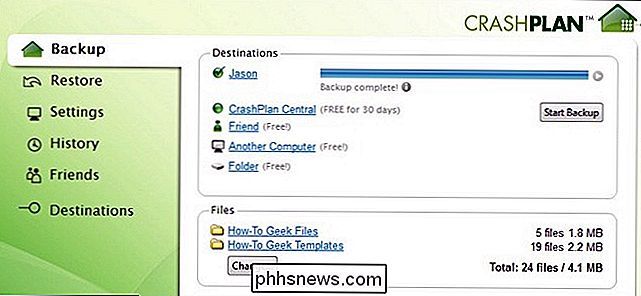
lokale Backups sind nicht genug . Wenn sich alle Backups physisch in Ihrem Zuhause befinden, kann ein Feuer sie alle auf einen Schlag zerstören und Sie werden diese Familienfotos für immer verlieren. Wenn Sie nicht mindestens einen externen Backup-Speicherort haben, sichern Sie nicht ordnungsgemäß. RELATED:
Wie Sie Ihre Daten mit CrashPlan kostenlos remote sichern Wir empfehlen einen Service wie CrashPlan oder Carbonite , die entwickelt wurde, um Ihren gesamten Computer zu sichern (was Sie ohnehin tun sollten). Sie kosten normalerweise ungefähr $ 5-6 pro Monat oder so. Wenn Sie ein Abonnement für die oben genannten Dienstleistungen oder ähnliches in Ihrem Budget kaufen, tun Sie dies auf jeden Fall, da es zwei Fliegen mit einer Klappe schlägt: Sie werden nicht nur Ihre Fotos, sondern auch alles andere sichern. Ausführliche Informationen zur Einrichtung finden Sie in unserer vollständigen Anleitung zu Crashplan.
Wenn ein vollständiger Backup-Service nicht in Ihrem Budget enthalten ist, bedeutet dies nicht, dass Sie in der Kälte gelassen werden. Sie können sich für ein kostenloses Google-Konto anmelden, wenn Sie noch kein Konto haben und den großzügigen Fotospeicherplan nutzen. Google Fotos bietet einen unbegrenzten kostenlosen Fotospeicher für alle Ihre Fotos mit einer Auflösung von bis zu 16 MP. Wenn Sie größere Fotos oder RAW-Fotos speichern möchten, können Sie für nur 1,99 US-Dollar pro Monat auf 100 GB Speicherplatz aufrüsten. Installieren Sie den Desktop Uploader auf Ihrem Computer, richten Sie ihn auf Ihren Fotoordner und alles wird automatisch gesichert, ohne dass Sie jemals darüber nachdenken müssen. Sie können Ihr Smartphone auch so einstellen, dass Fotos, die Sie aufgenommen haben, automatisch hochgeladen werden.
Wenn Sie Amazon Prime abonnieren, ist Amazon Photo im Lieferumfang enthalten und auch hervorragend - es bietet unbegrenzte Fotospeicherung ohne Beschränkung, wie Google Fotos, auf Auflösung oder Format. Es gibt keinen offiziellen Uploader wie Google, aber Amazon unterstützt odrive für die Aufgabe - die Funktionen, die im kostenlosen odrive-Konto verfügbar sind, sind mehr als ausreichend, um alle Ihre Fotos mit dem odrive Desktop-Synchronisierungstool mit Ihrem Amazon-Konto zu synchronisieren.
VERBINDUNG:
18 Dinge, die Sie vielleicht noch nicht wissen Google Fotos können tun Auch wenn Sie bereits eine ganze Computer-Lösung wie Crashplan haben, möchten Sie vielleicht noch die oben genannten Lösungen von Google und Amazon ausprobieren. Nicht nur sind sie kostenlos oder sehr billig (und fügen Sie sie in Ihre Backup-Routine bedeutet, Sie haben zwei Remote-Backups an verschiedenen Standorten), aber sie haben Tonnen von tollen Foto-zentrierte Funktionen wie die Möglichkeit, durch Ihre Fotos nach Gesichtern zu sortieren, Fotos leicht teilen mit Freunden und Familie, und sogar Bestellung Drucke.
Going Evening Further
An diesem Punkt sollten Sie sich auf die Rückseite tätscheln, wie einfach ein zweites Backup und nach Hause und Ihre Fotos hochgeladen zu einem Cloud-Service bringt Sie hinein die winzige Minderheit der Bevölkerung, die ihre Fotos ernst nimmt. Dies sind die wichtigsten Schritte, die Sie ausführen sollten. Wenn Sie Ihre Fotos wirklich sichern möchten, sind sie nicht optional.

Wenn Sie jedoch noch weiter gehen möchten, können Sie das tun. Angenommen, Sie haben ein lokales Hot-Backup, ein lokales Cold-Backup und ein Remote-Hot-Backup. Mit einem lokalen Cold-Backup können Sie sogar noch weiter gehen, etwa wenn Sie ein Backup-Laufwerk in einem Schließfach aufbewahren.
Wenn Sie dies tun, vergewissern Sie sich, dass Sie Ihre Laufwerke regelmäßig drehen, damit sie auf dem neuesten Stand sind. Wir empfehlen außerdem, dass Sie den Inhalt des Laufwerks verschlüsseln, falls es verloren geht oder gestohlen wird. Wenn Sie ein Tool wie Crashplan verwenden, um die Fotos auf das Laufwerk zu kopieren, sind die Daten bereits verschlüsselt. Ansonsten gibt es zahlreiche Lösungen für die Verschlüsselung Ihrer Daten wie TrueCrypt, BitLocker oder eine beliebige Anzahl von Alternativen.
Es mag extrem erscheinen, aber je mehr Arten von Backup Sie haben, desto kugelsicherer wird Ihr System.
Mit dieser Backup-Strategie werden Ihre Fotos so sicher wie möglich. Sind Sie mit Ihrem digitalen Foto-Backup-Workflow so zufrieden, dass Sie sich mit dem Erhalt gedruckter Familienfotos befassen möchten? Die gleiche Sicherungsstrategie, die wir auf Ihre digitalen Fotos angewendet haben, kann auf Ihre herkömmlichen Fotos angewendet werden, wenn Sie sie scannen und in Ihre digitale Sammlung einbinden.

HP OfficeJet Pro 8500 (A909n) Premier Review
Der HP OfficeJet Pro 8500 ist die neueste Version des All-in-One-Druckers, Scanners, Kopierers und Faxgeräts von HP. Mit einem Originalpreis von 499 US-Dollar liegt es nahe an den Kosten für einen Farblaserdrucker der unteren Preisklasse.Allerdings haben sie kürzlich den Preis auf $ 369 reduziert, indem sie eine sofortige Ersparnis von $ 130 verwendet haben. S

So aktivieren Sie die Statusleiste und den Zeilenumbruch zur gleichen Zeit im Editor
Die Statusleiste im Windows-Editor zeigt die aktuelle Zeilennummer und die Spaltennummer der Cursorposition an. Wenn Sie jedoch feststellen, dass die Option Statusleiste im Menü Ansicht ausgegraut ist, kann dies daran liegen, dass Sie den Zeilenumbruch aktiviert haben. Wenn Sie den Zeilenumbruch aktiviert haben, der Ihre Spalten auf das Editorfenster beschränkt kann die Statusleiste nicht aktivieren.



